Video's helpen je autoriteit op te bouwen en geven je content een uniek tintje. Als je video gebruikt in plaats van een andere vorm van materiaal, is de kans dat je op een intiem niveau contact maakt met je publiek veel groter.
Je publiek helpen hun doelstellingen te bereiken. Video is geweldig voor themalessen, interactieve video, procesinstructies en andere praktische hulpmiddelen die je kunnen helpen trouw te blijven aan de beloften van waarde en diensten die je bedrijf aan zijn klanten en prospects biedt, naast de voordelen voor het opbouwen van merken.
Dankzij de mogelijkheden kun je de video in meerdere vooraf bepaalde hoeken veranderen om deze binnen een voorgeschreven limiet te plaatsen. Je video kan ook in beide richtingen worden gedraaid in een hoek van 90 graden of 180 °! Je video kan horizontaal en verticaal worden gespiegeld met behulp van gratis tools voor Roteren.
Hoog gewaardeerde manieren om breedbeeldvideo naar portretvideo te converteren
De meeste kortevideodiensten, zoals TikTok en Snapchat, geven nu de voorkeur aan verticale video. Dus, hoe converteer je breedbeeldvideo naar portret? In dit essay laat ik je zien hoe je breedbeeldvideo's kunt aanpassen voor verticale weergave zonder zwarte balken of vervorming, met behulp van drie verschillende benaderingen.
Methode 1:Wijzig de richting van de video
Een verticale video wordt mogelijk in de verkeerde rotatie weergegeven als je deze verticaal opneemt. In deze situatie hoef je alleen maar de video om te draaien.
Laten we nu eens kijken hoe we een video op Android en iOS kunnen roteren;
Op het Android-platform,
- Open in de Google Photo's-app de video die je wilt roteren.
- Bijsnijden kan worden geselecteerd door op de knop Bewerken te klikken. Om vervolgens de oriëntatie van de video te wijzigen, zoek je het pictogram Roteren en klik je erop.
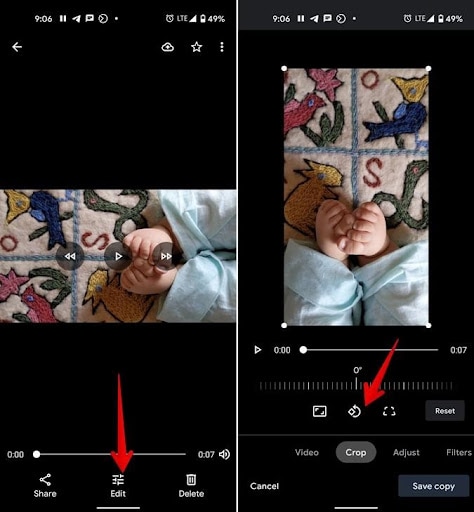
- Om de verticale video op te slaan, klik je op Kopie opslaan in de rechterbenedenhoek van je scherm.
Op de iPhone en iPad,
- Open de Photo's-app en zoek en open de geselecteerde video.
- Het bewerkingsscherm verschijnt wanneer je op Bewerken in de rechterbovenhoek klikt.
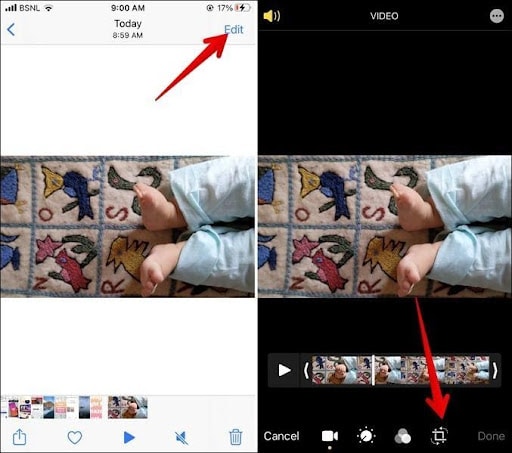
- Om de video te roteren, tik je op de knop Roteren naast Gereed en klik je bovenaan op het symbool Roteren.
- Druk ten slotte op de knop Gereed om de video op te slaan.
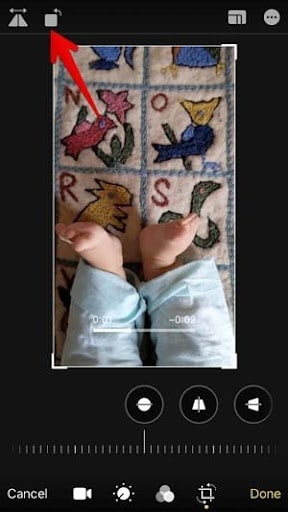
Methode 2:Vul de verticale opening in en wijzig de schermresolutie
De ideale manier om breedbeeldvideo zonder vervorming naar portret te converteren, is door de videoschermresolutie te wijzigen. Filmora is een app die wij aanbevelen. Het is een gebruiksvriendelijke en geavanceerde videobewerkingstool waarmee je de achtergrondkleur van je film kunt wijzigen en deze kunt optimaliseren voor TikTok (9:16), Instagram (1:1/4:6) en YouTube (16:9).
Zo gebruik je Filmora om een horizontale video naar een verticale video te converteren:
- Stap 1: Start de Filmora-applicatie.
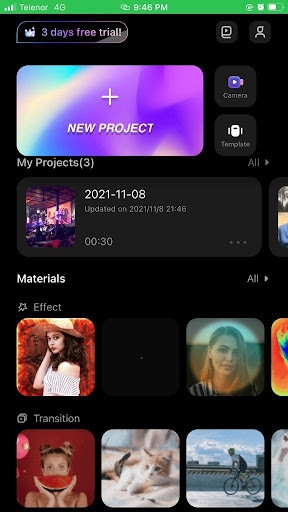
- Stap 2: Selecteer Video die je wilt bewerken.
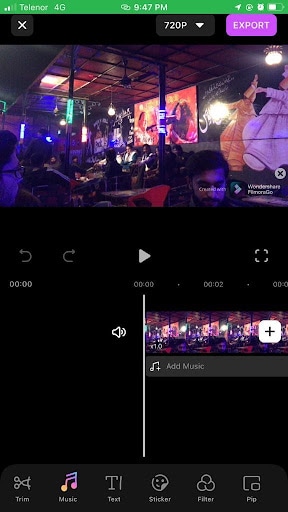
- Stap 3: Nadat je de doelfilm hebt geïmporteerd, klik je op het pictogram Trimmen. Er worden verschillende andere opties geopend.
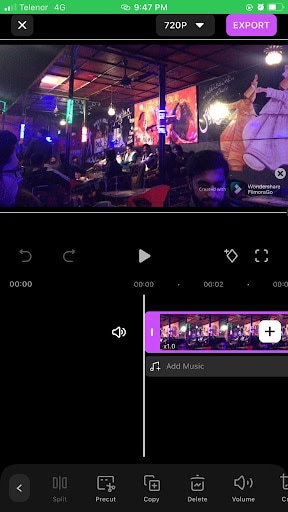
- Stap 4: Kies nu Bijsnijden in de lijst.
- Stap 5: Het opent alle vooraf gedefinieerde beeldverhoudingen. Kies een van deze verhoudingen, afhankelijk van het platform waarvoor je de video wilt gebruiken.
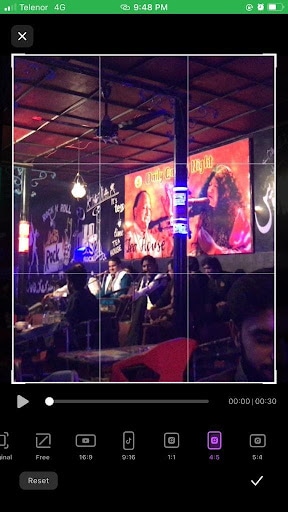
Methode 3:Snijd de video bij
Een horizontale video bijsnijden is een andere snelle techniek om deze verticaal te maken. Filmora is een eenvoudig te gebruiken videobewerker die je kunt gebruiken. Er zijn vooraf gedefinieerde keuzes voor de beeldverhouding, zoals 1:1, 4:3, 3:4, 16:9, 9:16 en 21:9, evenals een tool voor vrije vormen. Je kunt een vooraf gedefinieerde beeldverhouding gebruiken of de breedte en hoogte van de video wijzigen.
- Stap 1: Open Filmora. Je wordt gevraagd een keuze te maken uit de vooraf gedefinieerde beeldverhoudingen. Kies de gewenste verhouding. Als de gewenste verhouding hier niet wordt vermeld, kun je de video handmatig bijsnijden met stap 2.
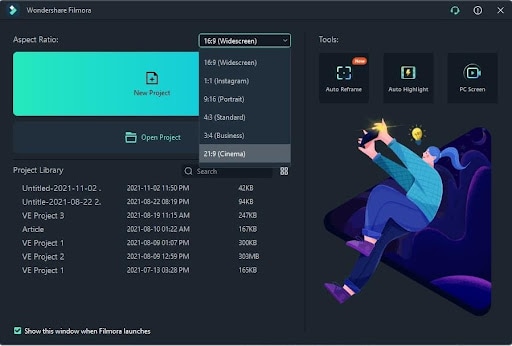
- Stap 2: Importeer je beeldmateriaal in Filmora en plaats het in de tijdlijn. Klik op het bijsnijdpictogram boven de tijdlijn.
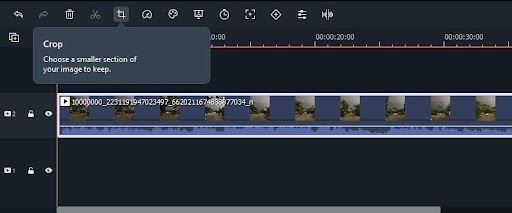
- Stap 3: Kies op maat uit de verhouding en pas de maat aan volgens jouw behoefte.
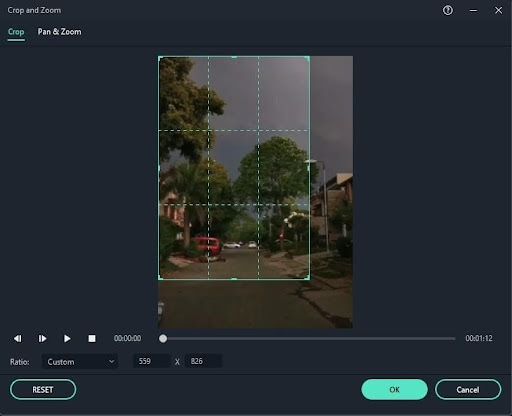
- Stap 4: Wanneer je de gewenste beeldverhouding hebt bereikt, druk je op Ok om deze op te slaan.
Methode 4:automatisch opnieuw framen
Stel dat je je sportvideo (skateboarden, surfen) hebt die je in de breedbeeldmodus hebt opgenomen en je probeert deze naar Instagram te sturen. Misschien wil je ervoor zorgen dat het frame je in de video volgt, voor een professionele uitstraling. Bekijk deze video hier.
Conclusie
De manieren om breedbeeldvideo naar portret en verticaal te converteren worden in dit artikel besproken. Hoe converteer je op een mobiel apparaat breedbeeldvideo's naar portretvideo's?
Op Android en iPhone kun je de staande video naar de breedbeeldmodus verplaatsen, zoals hierboven weergegeven. Op dezelfde manier kun je gratis en zonder watermerk verschillende bewerkingsactiviteiten uitvoeren, zoals het gebruik van videobewerkingsapplicaties.
Voor Windows 7 of nieuwer (64-bit)
Voor macOS 10.12 of nieuwer


